-
How-Tos
-
Diagramme
-
Beispiele
-
Symbole
-
Wissen
So erstellen Sie ein Banner in PowerPoint
Es ist einfach, ein PowerPoint-Banner zu erstellen, und Sie können es von Grund auf neu erstellen oder eine PowerPoint-Bannervorlage verwenden. Lassen Sie uns lernen, wie man ein Banner in PowerPoint erstellt!
Schritt 1 - Öffnen Sie eine leere Präsentation in PowerPoint
Öffnen Sie PowerPoint auf Ihrem Computer und erstellen Sie eine leere Folie.
Schritt 2 - Wählen Sie Design und Foliengröße
Um ein Banner in PowerPoint zu erstellen, rufen Sie das Menü Design auf und wählen Sie unter Foliengröße das Banner aus.
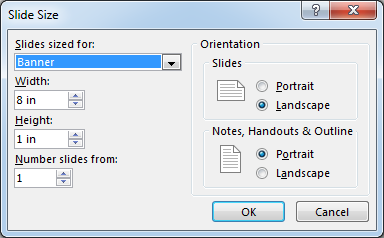
Schritt 3 - Wählen Sie Ihre Hintergrundfarbe
Um Ihr Banner attraktiv zu machen, ändern Sie die Hintergrundfarbe vom Format-Hintergrund in eine Volltonfarbe.
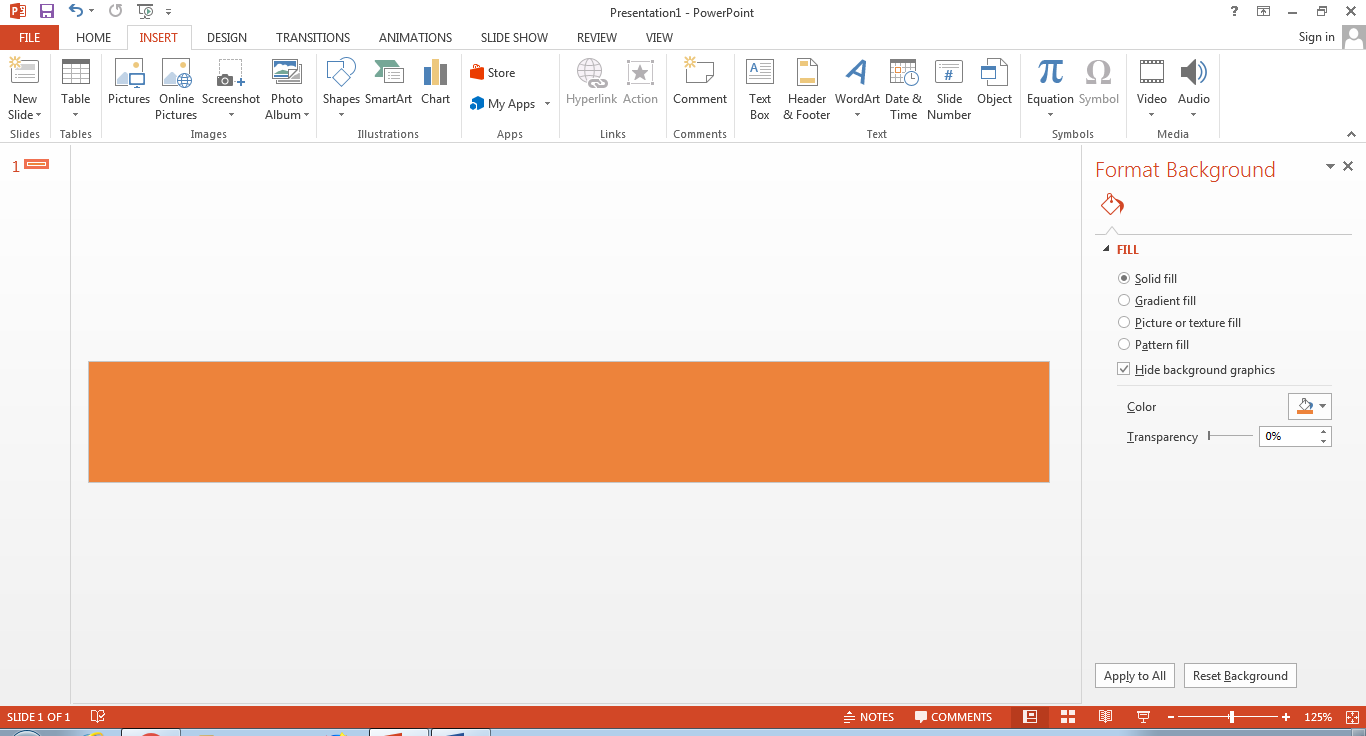
Schritt 4 - Wählen Sie Ihre Schriftart aus und bearbeiten Sie Ihr Banner
Fügen Sie jetzt Ihre Bilder vom Computer ein, wenn Sie Ihr Banner hinzufügen oder ein relevantes Bild von Google herunterladen möchten, das frei von Urheberrechten ist. Geben Sie im Menü Schriftart ein, was Sie möchten, und wählen Sie einen gewünschten Schriftstil aus.
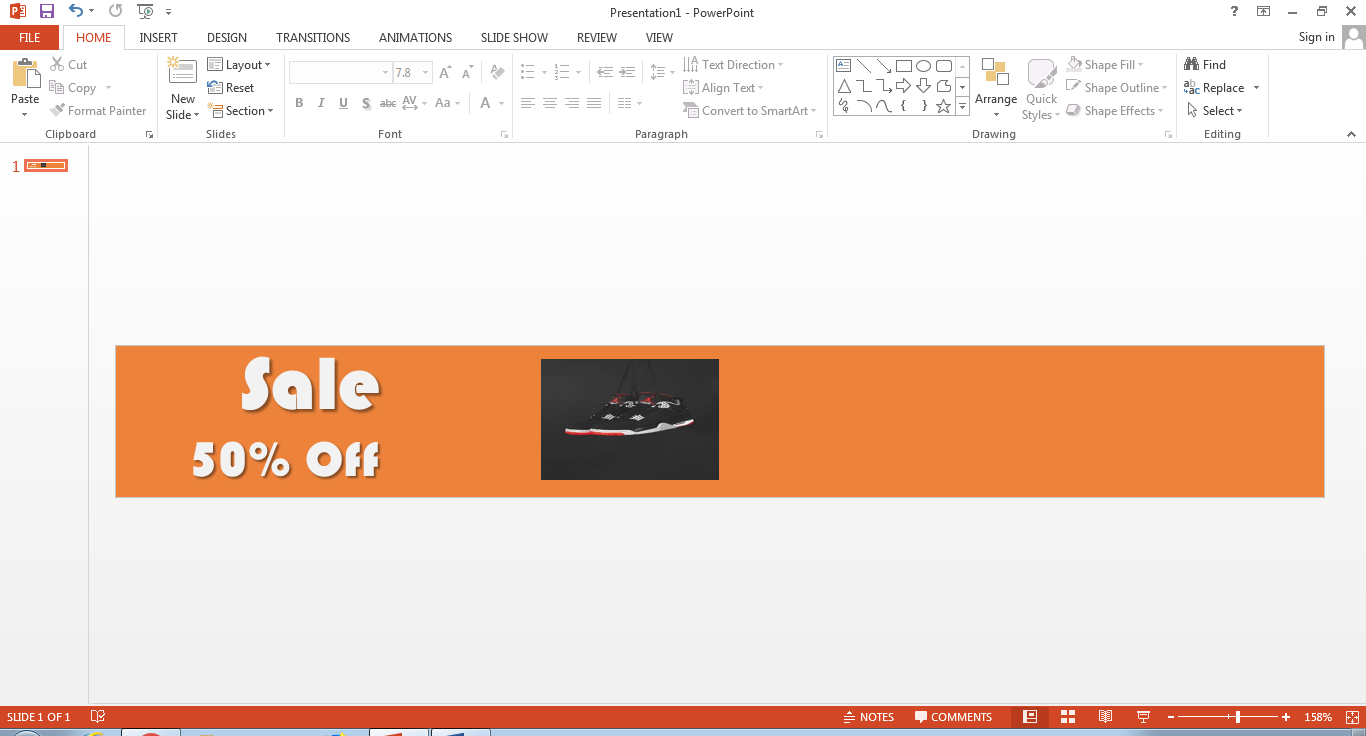
So erstellen Sie ein Banner in Edraw Max
Um Banner kostenlos online zu erstellen, ist Edraw Max die erste Wahl. Microsoft PowerPoint verfügt über relativ einfache Tools zum Entwerfen eines Banners. Sie können damit ein einfaches Banner erstellen, das etwas in Ihrer Präsentation darstellt. Mit Edraw Max können Sie ein ästhetisches und modernes Banner erstellen, mit dem Sie eine erfolgreiche und starke Marketingkampagne durchführen können.
Edraw Max verfügt über eine Vielzahl wunderschöner Vorlagen, Formen und Symbole, mit denen Sie kostenlos online ein attraktiv aussehendes Banner erstellen können. Lassen Sie uns lernen, wie.
Schritt 1 - Melden Sie sich bei Ihrem Edraw Max Online an
Öffnen Sie die Edraw Max-Onlineplattform in Ihrem Browser und melden Sie sich in Ihrem Konto an. Nur dann können Sie auf die Bearbeitungsplattform und die Vorlagen zugreifen, um Ihr Banner zu erstellen.
Schritt 2 - Wählen Sie das Banner aus dem Menü Grafikdesign
Edraw Max ist ein vollständiges Diagramm- und Entwurfswerkzeug, mit dem Sie Diagramme, Diagramme und Entwürfe erstellen können, um Ihren geschäftlichen und persönlichen Anforderungen gerecht zu werden. Es verfügt über Diagramme und Diagrammvorlagen für alle Berufs- und Bildungsbereiche.
Öffnen Sie das Menü Grafikdesign, um ein attraktives Banner zu erstellen. Wählen Sie im Menü das Banner aus. Im Banner-Menü finden Sie mehrere kostenlose Vorlagen zum kostenlosen Online-Erstellen von Bannern. Die Vorlagen können bearbeitet werden und Sie können eine auswählen, die Ihren Anforderungen entspricht.
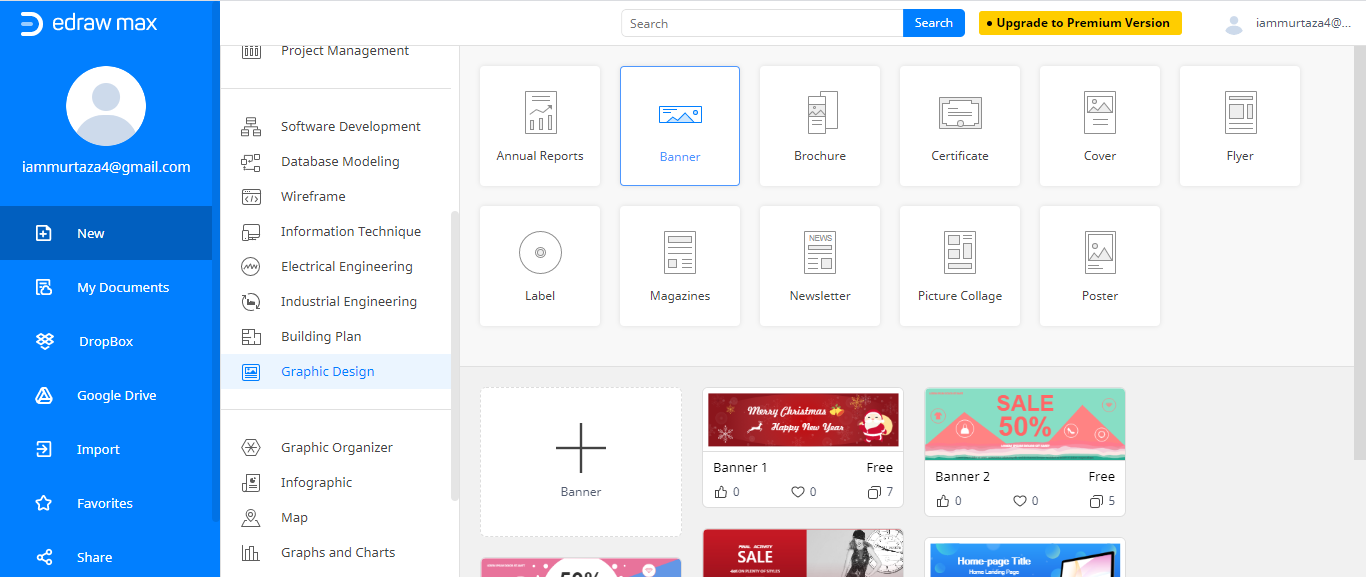
Schritt 3 - Bearbeiten Sie Ihr Banner
Wenn Sie auf eine Vorlage klicken, wird diese in einem neuen Fenster geöffnet, in dem Sie Änderungen daran vornehmen können. Ein Banner wird normalerweise an einer Wand platziert oder zwischen zwei Punkten aufgehängt. Niemand hört auf, es zu lesen, daher sollte Ihre Nachricht sehr präzise sein und das Farbschema muss sehr attraktiv sein, damit jeder den Zweck auf einen Blick verstehen kann.
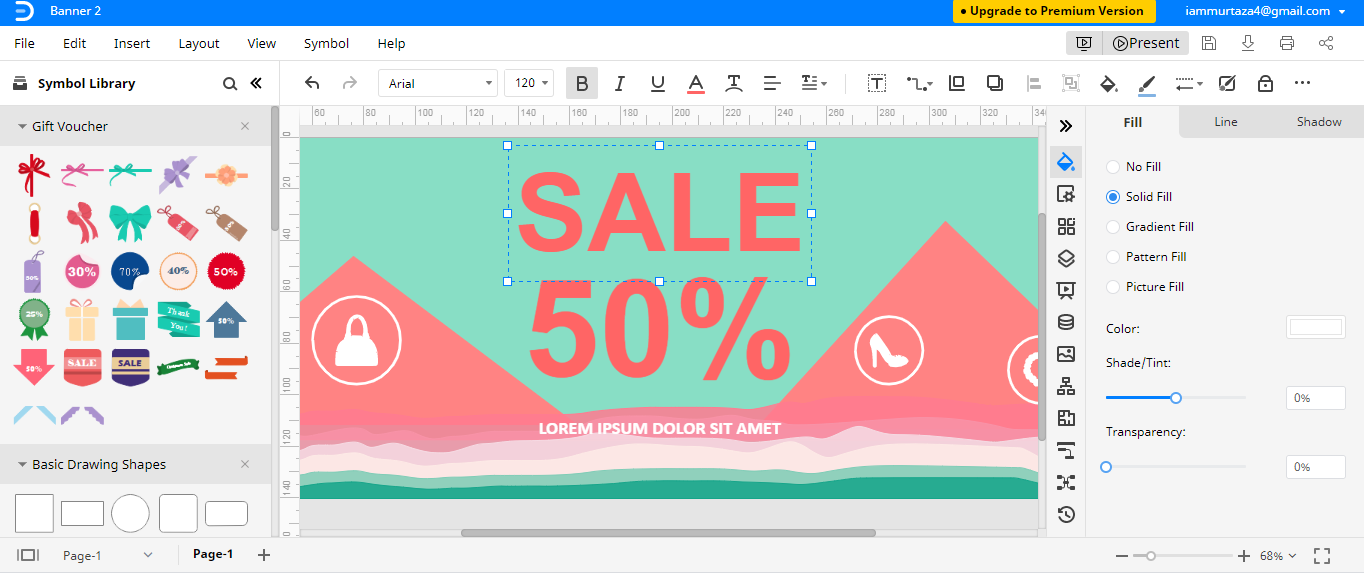
In der Vorlage ist die Hintergrundfarbe hell. Stellen Sie daher sicher, dass der Textteil in scharfen Farben geschrieben ist. Mit Edraw Max können Sie die Vorlage sehr schnell bearbeiten, auf den Text doppelklicken und alles eingeben, was Sie benötigen.
Schritt 4 - Hinzufügen von Symbolen aus der Symbolbibliothek
Wenn Sie etwas anderes hinzufügen müssen, das nicht in der Vorlage vorhanden ist, können Sie die Symbolbibliothek durchsuchen. Im folgenden Screenshot wird ein Symbol hinzugefügt, das nicht in der Originalvorlage enthalten war. Ziehen Sie das Symbol einfach per Drag &Drop an die gewünschte Stelle im Banner. Edraw Max bietet nicht nur unzählige Vorlagen, sondern kann auch problemlos bearbeitet werden.
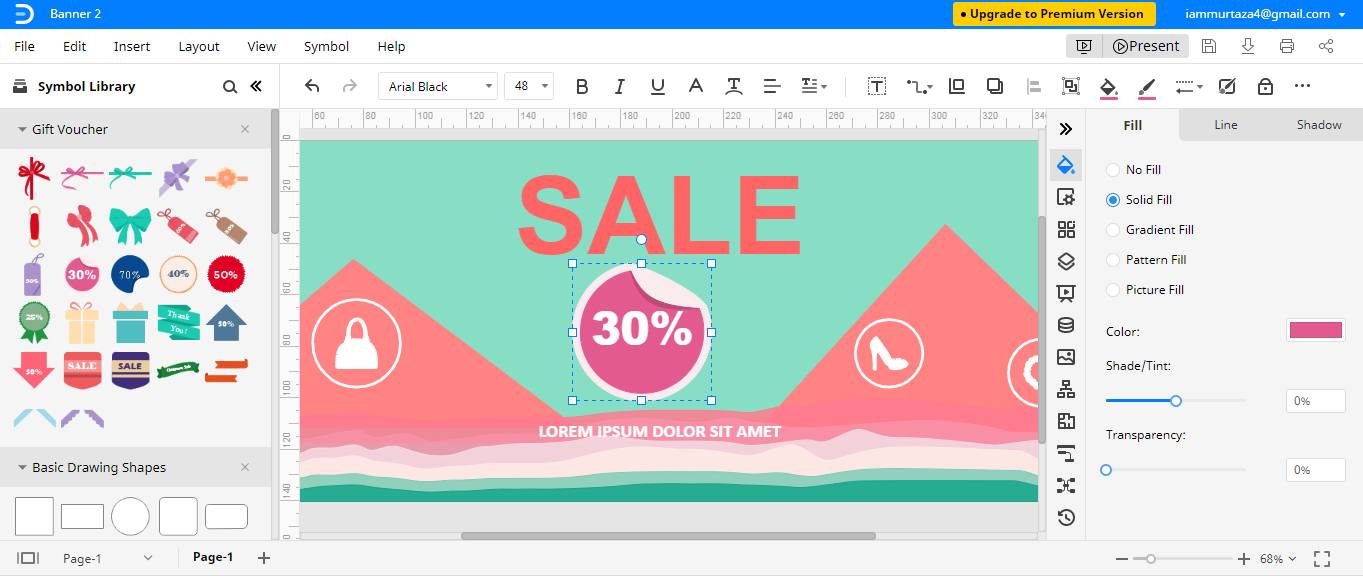
So exportieren Sie ein Edraw-Banner als PowerPoint-Datei
Edraw Max-Dateien können in verschiedenen Formaten auf Ihren Computer exportiert werden. Mit dieser Funktion können Sie die Dateien in der entsprechenden Software bearbeiten, wenn Sie das Design oder die Informationen optimieren möchten.
Um Ihr Banner im PowerPoint-Format zu speichern, navigieren Sie zum Menü Datei und gehen Sie zur Option Exportieren. Wählen Sie dann PowerPoint exportieren (.ppt).
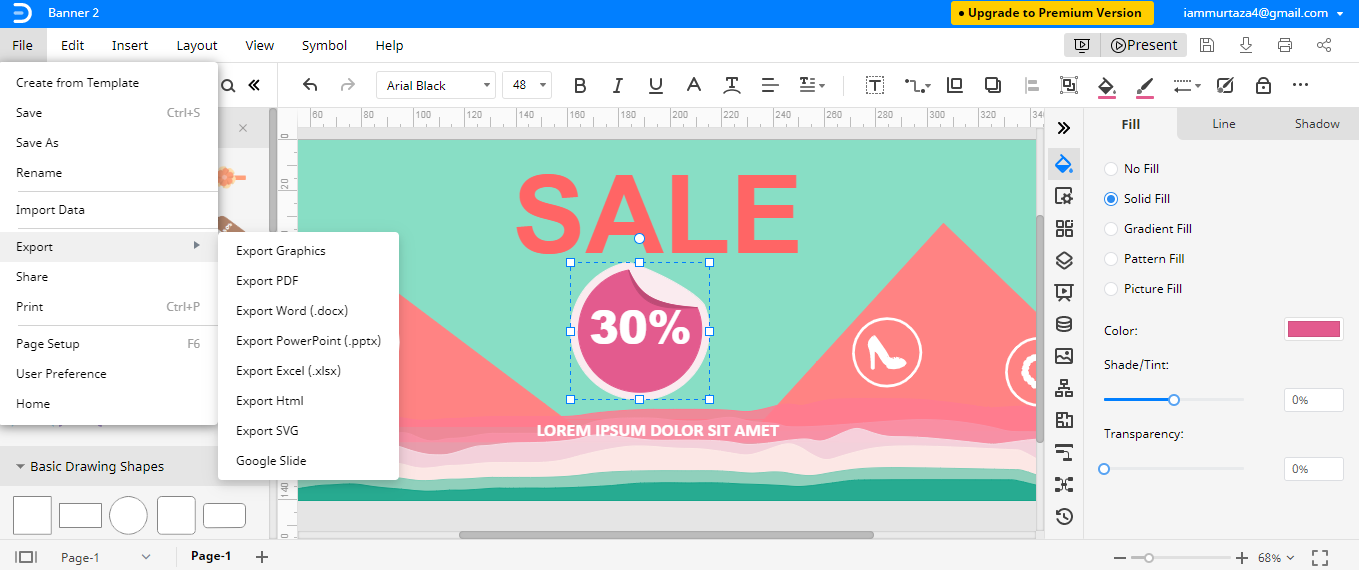
Sie können Ihre Dateien auch im Cloud-Speicher speichern. Mit Edraw Max können Benutzer die Dateien direkt von ihrer Plattform in Google Drive und Dropbox speichern.
Edraw Max verleiht Ihren Designs und Diagrammen eine ästhetische Note. Dies können Sie mit Microsoft PowerPoint nicht erreichen, da die Funktionen begrenzt sind und es sich nicht um eine spezielle Software zum Zeichnen und Entwerfen handelt. Edraw Max half nicht nur bei der Erstellung von Basis-Bannern, sondern auch bei professionellen und attraktiven Bannern. Wenn Sie sich keinen Grafikdesigner leisten können, ist es am besten, Edraw Max selbst auszuprobieren, um ein Banner für Fortgeschrittene zu erstellen.
 Werbefrei | Keine Malware |
Werbefrei | Keine Malware |